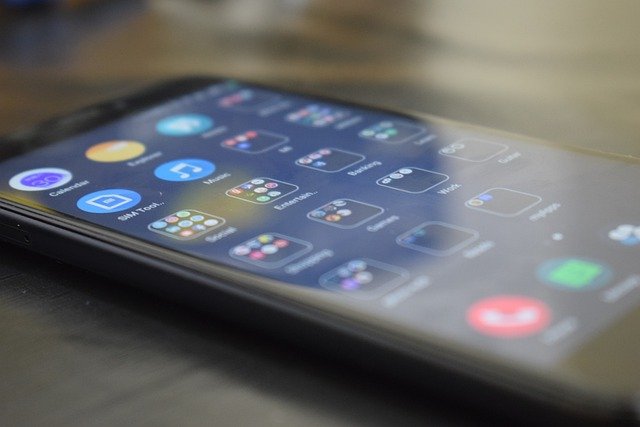Como Configurar o Controle de Voz no Seu Smartphone. O controle de voz se tornou uma das funcionalidades mais úteis e práticas nos smartphones modernos, permitindo que tarefas diárias sejam realizadas de maneira mais rápida e acessível.
Com apenas um comando de voz, é possível fazer ligações, enviar mensagens, abrir aplicativos, definir alarmes e até controlar funções mais avançadas, como automação residencial.
Abaixo, vamos explorar o passo a passo para configurar e otimizar o controle de voz em smartphones, abordando tanto os dispositivos Android quanto iOS. Veja a seguir Como Configurar o Controle de Voz no Seu Smartphone:
Como Configurar o Controle de Voz no Seu Smartphone:
Benefícios do Controle de Voz
Além de economizar tempo, o controle de voz oferece uma forma de inclusão tecnológica para pessoas com dificuldades de visão ou mobilidade.
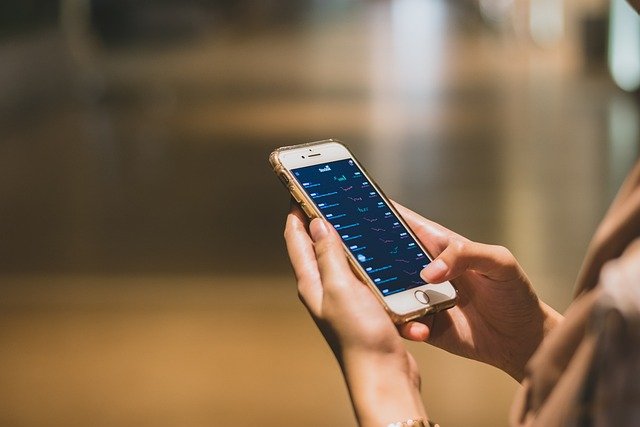
Ele torna o smartphone mais acessível e pode melhorar a eficiência em multitarefas. Alguns dos benefícios incluem:
- Acessibilidade: Ajuda pessoas com deficiência a realizar tarefas com mais facilidade.
- Produtividade: Permite responder mensagens, acessar informações e controlar aplicativos sem a necessidade de toques.
- Praticidade: Simplifica a execução de comandos, permitindo até mesmo acionar funções de casa inteligente.
Configurando o Controle de Voz no Android
Para configurar o controle de voz em dispositivos Android, é necessário utilizar o Google Assistente, que está presente na maioria dos smartphones Android modernos.
1. Habilitando o Google Assistente
O Google Assistente é o recurso mais comum para controle de voz em dispositivos Android. Para ativá-lo:
- Abra o aplicativo Google: Acesse o aplicativo “Google” no seu smartphone.
- Acesse as configurações: Toque em sua foto de perfil ou nas configurações do Google e vá até “Configurações do Assistente”.
- Ative o “Ok Google”: Encontre a opção “Voice Match” e ative a função “Ok Google”. Isso permitirá que o assistente seja ativado apenas com o comando de voz.
2. Configurando o “Voice Match”
O Voice Match ajuda o Google Assistente a reconhecer sua voz de maneira mais precisa.
- Treinamento de voz: Durante a configuração do Voice Match, o Google irá pedir para você repetir algumas frases.
- Ajuste de precisão: Para uma resposta mais precisa, refaça o treinamento de voz, se necessário, nas configurações de Assistente.
3. Comandos Úteis para o Google Assistente
Após configurado, você pode usar o Google Assistente para várias ações:
- Fazer uma ligação: “Ok Google, ligue para [nome do contato].”
- Enviar mensagem: “Ok Google, envie uma mensagem para [nome do contato].”
- Abrir aplicativos: “Ok Google, abra o YouTube.”
- Perguntar sobre clima e notícias: “Ok Google, qual a previsão do tempo?” ou “Quais são as últimas notícias?”
Configurando o Controle de Voz no iPhone
Nos dispositivos iOS, a função de controle de voz é gerida pela Siri, o assistente virtual da Apple.
1. Ativando a Siri
A Siri é ativada com o comando de voz “E aí Siri” ou pressionando o botão lateral em iPhones mais recentes.
- Acesse as Configurações: Abra o aplicativo de configurações e vá até “Siri e Busca”.
- Ative a Siri: Selecione “Ouvir ‘E aí Siri’” para que a Siri responda quando chamada.
- Configuração inicial: Durante a configuração, você será solicitado a repetir algumas frases para que a Siri possa reconhecer sua voz.
2. Habilitando o Controle com a Siri
Após habilitar a Siri, você pode usar o assistente para realizar uma série de tarefas no seu iPhone. Além disso, a Siri se integra a outros aplicativos de iOS e dispositivos Apple, como o Apple Watch, o que permite que você utilize o controle de voz de maneira ainda mais prática.
3. Comandos Úteis para a Siri
Alguns comandos populares incluem:
- Enviar mensagem: “E aí Siri, envie uma mensagem para [nome do contato].”
- Definir lembretes e alarmes: “E aí Siri, defina um alarme para 7 da manhã.”
- Controlar configurações: “E aí Siri, ative o modo avião” ou “Aumente o volume.”
- Controlar dispositivos inteligentes: Com o HomeKit da Apple, você pode controlar luzes e dispositivos conectados.
Dicas Avançadas de Controle de Voz
Para quem deseja aproveitar ao máximo o controle de voz, é possível integrar o assistente a dispositivos de casa inteligente e configurar ações personalizadas.
1. Configurações Personalizadas
Automatize tarefas: No Google Assistente, você pode criar rotinas que combinam várias tarefas em um único comando, como “Ok Google, estou em casa”, que pode ligar as luzes, abrir um aplicativo de música e ajustar o ar condicionado.
Adicione atalhos: No iOS, a Siri permite criar atalhos personalizados por meio do app Atalhos, onde é possível configurar comandos que executam uma sequência de ações.
2. Controle de Dispositivos Inteligentes
Tanto o Google Assistente quanto a Siri se integram a dispositivos de automação residencial, como lâmpadas, câmeras de segurança, termostatos, e muito mais.
Configuração: Para adicionar dispositivos inteligentes, você precisa de aplicativos compatíveis, como o Google Home (para Android) ou o HomeKit (para iOS).
Comandos: Com a configuração feita, basta dizer, por exemplo, “Ok Google, apague as luzes da sala” ou “E aí Siri, ligue o ar-condicionado”.
Ajustando Configurações para Maior Precisão e Segurança
Para um uso mais seguro e preciso, há algumas configurações que ajudam a melhorar a experiência do controle de voz.
1. Privacidade e Segurança
Os assistentes de voz salvam dados para oferecer respostas mais rápidas e precisas. No entanto, é possível ajustar as configurações para proteger sua privacidade:
Exclusão de dados: Em ambos os sistemas, é possível apagar o histórico de comandos de voz. No Google, acesse as configurações de privacidade; no iOS, vá até “Siri e Busca” e ajuste as configurações de aprendizado.
Controle de acesso: Defina que apenas você pode ativar o assistente por meio do Voice Match no Android ou do reconhecimento de voz no iOS.
2. Aumentando a Precisão de Respostas
Para que o assistente entenda seus comandos com mais clareza:
- Fale em um ambiente silencioso: Ruídos de fundo podem dificultar o reconhecimento de voz.
- Evite comandos muito longos: Em vez de frases complexas, utilize comandos curtos e diretos.
- Mantenha o software atualizado: Atualizações frequentes melhoram o reconhecimento de voz e adicionam novos recursos.
Solução de Problemas Comuns
Alguns problemas comuns com o controle de voz podem ser resolvidos com soluções simples. Aqui estão alguns exemplos:
- Problema: O assistente não responde.
- Solução: Verifique se o microfone está funcionando e se a opção de controle de voz está ativada nas configurações.
- Problema: Comando incorreto.
- Solução: Refaça o treinamento de voz, especialmente no Google Assistente, para maior precisão.
- Problema: O comando executa uma função diferente.
- Solução: Atualize o sistema operacional e os aplicativos, pois comandos novos podem ser introduzidos a cada atualização.
O controle de voz é uma das funcionalidades mais úteis dos smartphones atuais, oferecendo praticidade e acessibilidade.
Ao configurar corretamente o Google Assistente no Android ou a Siri no iOS, você pode executar tarefas de forma rápida e eficaz, além de controlar dispositivos inteligentes e criar rotinas personalizadas para facilitar o seu dia a dia.
O controle de voz melhora a experiência de uso e, com um pouco de prática, torna-se uma ferramenta poderosa para otimizar a produtividade e o tempo.
Palavras-chave: controle de voz, smartphone, Android, iOS, Siri, Google Assistente, configurar controle de voz, assistente de voz, comando de voz, dicas controle de voz